 |
АвтоАвтоматизацияАрхитектураАстрономияАудитБиологияБухгалтерияВоенное делоГенетикаГеографияГеологияГосударствоДомДругоеЖурналистика и СМИИзобретательствоИностранные языкиИнформатикаИскусствоИсторияКомпьютерыКулинарияКультураЛексикологияЛитератураЛогикаМаркетингМатематикаМашиностроениеМедицинаМенеджментМеталлы и СваркаМеханикаМузыкаНаселениеОбразованиеОхрана безопасности жизниОхрана ТрудаПедагогикаПолитикаПравоПриборостроениеПрограммированиеПроизводствоПромышленностьПсихологияРадиоРегилияСвязьСоциологияСпортСтандартизацияСтроительствоТехнологииТорговляТуризмФизикаФизиологияФилософияФинансыХимияХозяйствоЦеннообразованиеЧерчениеЭкологияЭконометрикаЭкономикаЭлектроникаЮриспунденкция
ДЛЯ РІШЕННЯ ДЕЯКИХ ЗАДАЧ СТАТИСТИКИ
У цьому розділі показані прийоми роботи з популярним пакетом Microsoft Excel для середовища Windows по обчисленню статистичних характеристик даних.
Програмним забезпеченням для рішення цілого ряду обчислювальних задач може служити Excel – могутній електронний процесор, який оснащений сотнями різних функцій і можливостями їх реалізації. Багатофункціональність Excel не дозволяє навіть коротко зупинитися на всіх основних властивостях системи та її можливостях. Ми розглянемо лише деякі можливості, пов’язані із введенням і статистичною обробкою числових даних.
Коротко нагадаємо основні правила користування пакетом Excel. Для відкриття Excel досить двічі клацнути лівою кнопкою миші на ярличку Excel або виконати команду Пуск – Программы – Microsoft Excel. Для закриття Excel виконати команду Файл – Выход (попередньо бажано зберегти і закрити робочі книги, інакше Excel запропонує зробити це перед виходом).
Зауваження. Пункт будь-якого меню звичайно називають командою, тому що він спричиняє виконання деякої дії. Словосполучення Выполнить команду (выбрать команду) означає, що необхідно установити на неї курсор і клацнути лівою клавішею миші.
Після відкриття Excel на екрані ми побачимо вікно додатка:
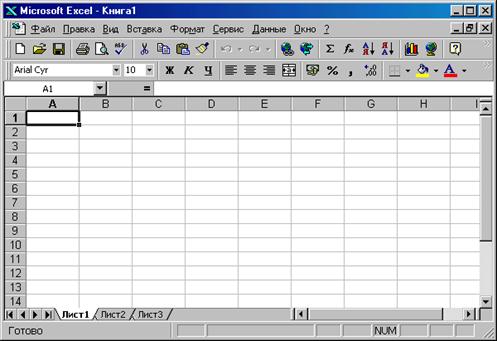
Рисунок 1
У першому рядку – рядок заголовка, у другому рядку – меню, у третьому – панель інструментів Стандартна, у четвертому – панель Форматування, у п’ятої – рядок формул. Далі розташоване вікно робочої книги і смуги прокручування, у нижній частині екрана рядок стану. Кожна клітина однозначно ідентифікується номером рядка і стовпця, наприклад: А 1, В 2 і т.д. Клітина може містити текстову, числову і символьну інформацію.
Вибрав команду Формат – Ячейки можна задати необхідний формат, наприклад: дата, число, час, процентний і т.д.
Поиск по сайту: